戴尔重装电脑win8系统怎么重装win7系统教程win7/win8系统教程
番茄系统家园 · 2021-07-18 02:53:08
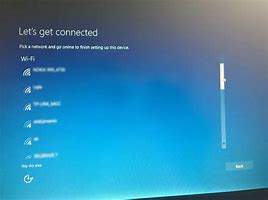
戴尔电脑是目前的电脑品牌市场上的主流品牌之一,受到大众的认可。为了让各位朋友更好的使用自己的戴尔电脑,在此特意跟大家分享一份戴尔电脑重装系统的详细教程.下面是学习小编给大家整理的有关介绍戴尔重装系统教程,希望对大家有帮助!
戴尔重装系统教程
一、启动U盘制作
1用一台能正常使用的电脑上网下载并安装启动U盘制作软件(有很多软件),本教程用U极速演示。
2打开U极速启动U盘制作软件,等待界面上显示出请插入需要制作启动盘的U盘提示时插入准备好的U盘,然后对界面做如下图的选择:
3两分钟左右,界面显示U盘启动盘制作完成,单击确定即可。
4点击软件右下角的启动模拟器进行U盘启动盘的启动测试操作,出现现如图所示界面说明U极速启动盘制作成功,测试完毕后按住Ctrl+Alt组合键即可关闭窗口:
5上网下载win7或者win8系统镜像文件,下载好之后复制到U极速U盘启动盘中只,完整的U盘启动盘制作完成!
END
二、戴尔电脑重装系统
把制作好的启动U盘插入要重装系统的电脑,开机或者重启,等待屏幕出现戴尔的LOGO标志时,按下启动项快捷键F12(台式按ESC),进入启动项选择菜单,用方向键选择以USB开头的选项,然后按回车键(从U极速U盘启动),如图:
进入U极速主菜单后,选择【02】运行U极速装机维护版(新机器),如图所示:
进入PE系统桌面后,会自行弹出PE系统自带的系统安装工具U极速一键还原系统,装机工具会自动加载系统镜像的安装文件,我们只要选择安装系统的磁盘分区C盘,接着点击确定按键,如图所示:
在接下来依次出现的两个窗口中,分别选择确定和是。
完成上述操作后,电脑会自动重启,电脑重启时马上把U盘从电脑USB接口拔出(否则会安装失败)。后续的系统安装会自动进行,直至完成后续设置就能进入win7系统,如图所示:
到这里,戴尔电脑就完成win7系统安装了,后续的只要检查驱动是否安装好了,就可正常使用。如果你对教程满意的话,那就给教程投一票吧^_^
看了戴尔重装系统教程的人也看了
1.戴尔笔记本安装win7系统的方法
2.dell电脑win8系统怎么改win7
3.dell电脑win8系统怎么换win7
4.dell电脑win8系统怎么装win7
5.戴尔笔记本怎么安装win8系统
免责声明: 凡标注转载/编译字样内容并非本站原创,转载目的在于传递更多信息,并不代表本网赞同其观点和对其真实性负责。如果你觉得本文好,欢迎推荐给朋友阅读;本文链接: https://m.nndssk.com/post/14633.html。




















